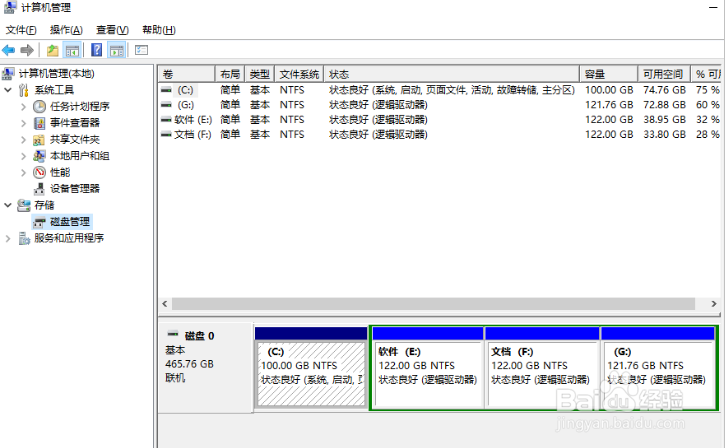怎么解决win10系统出现盘符错乱的问题
1、1.在桌面右键此电脑,随后选择管理进入。
2、2.在出现的计算机管理界面中,直接选择磁盘管理进入。
3、3.此时可以看到电脑中的盘符情况。
4、4.直接右键选中其中一个磁盘,开始进行更改驱动器号和路径。
5、5.在弹出的界面中点击更改,随后选择更改后的盘符,最后保存设置。
6、6.如果此时磁盘是打开的,就会弹出以下提示框,直接停止运行磁盘即可。
7、7.设置完成后,刚刚的磁盘盘符就成功修改好了。
8、其他错乱的盘符也可以参考以上方法进行修改,现在你学会了吗?
声明:本网站引用、摘录或转载内容仅供网站访问者交流或参考,不代表本站立场,如存在版权或非法内容,请联系站长删除,联系邮箱:site.kefu@qq.com。
阅读量:23
阅读量:92
阅读量:63
阅读量:42
阅读量:85